Penukar MP3 kepada APE yang Sangat Disyorkan Sepanjang Zaman
Kita semua mahukan kualiti bunyi tertinggi untuk rakaman audio kita, bukan? Walau bagaimanapun, kami tahu bahawa standard MP3 menggunakan teknik pemampatan data lossy. Akibatnya, kualiti fail audio kami tidak dapat dielakkan. Tetapi anda tidak perlu risau lagi kerana kini anda boleh menukar fail MP3 anda kepada format lain yang mempunyai kualiti yang tinggi walaupun ia telah dimampatkan sebelum ini. Anda akan mengetahui cara untuk menukar MP3 kepada APE fail dalam artikel ini dengan bantuan penyelesaian yang sangat dicadangkan ini.
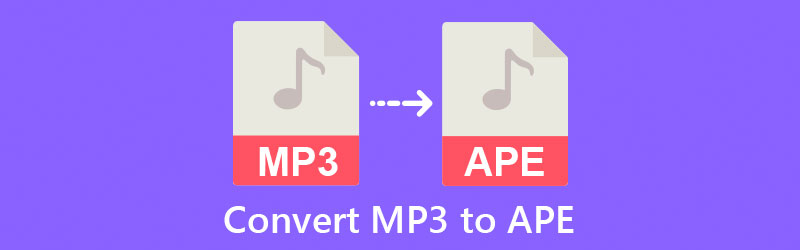
- Bahagian 1. Perbezaan Antara MP3 dan APE
- Bahagian 2. Cara Menukar MP3 kepada APE Dengan Cepat
- Bahagian 3. Perbandingan Penukar Berbeza
- Bahagian 4. Soalan Lazim Mengenai Penukar MP3 ke APE
Bahagian 1. Perbezaan Antara MP3 dan APE
Jika anda tertanya-tanya tentang perbezaan antara MP3 dan APE, anda boleh bergantung pada bahagian ini untuk menerangkannya dengan jelas. Format APE ialah versi mampat Audio Monyet. Ia adalah format fail audio tanpa kerugian yang membolehkan pengguna memampatkan fail audio tanpa kehilangan kualiti audio.
Fail APE secara visual serupa dengan fail yang disimpan dalam format fail MP3 yang popular. Walau bagaimanapun, format fail MP3 adalah format yang lossy, yang bermaksud bahawa apabila fail dimampatkan, kualiti audio fail tersebut terjejas. Tiada bahaya kehilangan kualiti audio semasa menggunakan format fail APE.
Bahagian 2. Cara Menukar MP3 kepada APE Dengan Cepat
1. Penukar Video Vidmore
Jika anda sedang mencari alat yang berfungsi dengan cepat, Penukar Video Vidmore adalah pilihan terbaik anda. Anda tidak perlu menjadi pakar dalam teknologi komputer atau mempunyai fail MP3 yang besar untuk menggunakan perkhidmatan kami kerana ia mempunyai antara muka yang intuitif. Fail audio dan video boleh dilihat dan ditukar kepada dan daripada pelbagai format. Mac dan Windows adalah platform yang optimum untuk perisian ini. Akibatnya, anda tidak akan menghadapi masalah keserasian. Program ini termasuk pilihan penyuntingan untuk menyesuaikan kadar bit, kadar pensampelan dan tetapan saluran.
Tidak perlu risau tentang ciri teknikal program ini kerana reka bentuk aplikasi yang mesra pengguna. Selepas menentukan sama ada perisian desktop ini bermanfaat, anda boleh mula menukar fail pilihan anda dengan mengikuti proses yang diperincikan dalam bahagian seterusnya.
Langkah 1: Muat turun Penukar MP3
Untuk memulakan, muat turun dan pasang program dengan mengklik pada Muat turun butang. Setelah program dimuat turun dan dipasang dengan jayanya pada komputer anda, prosedur untuk memasangnya pada peranti anda adalah mudah.
Langkah 2: Tambah Fail MP3
Untuk memulakan, klik pada Menambah fail butang di sebelah kiri antara muka skrin anda. Selain itu, anda boleh menambah muzik MP3 pada Garis Masa anda dalam pelbagai cara, termasuk mengklik Tambahan ikon di tengah dan memilihnya daripada peranti anda.
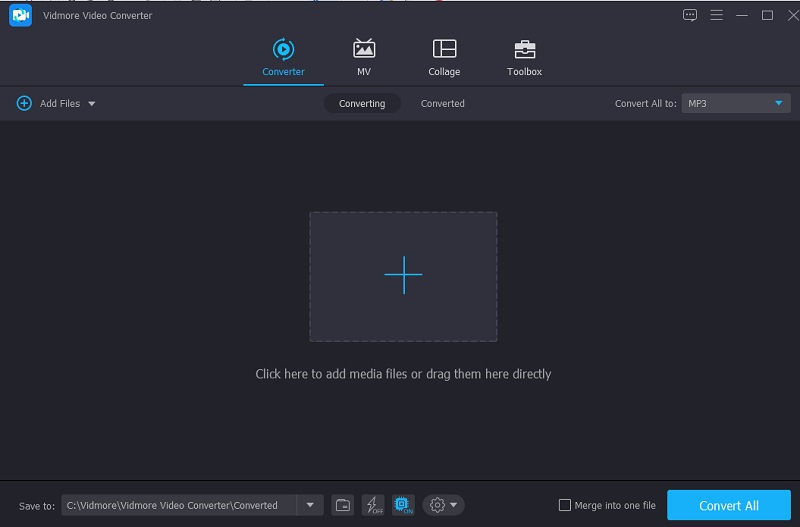
Langkah 3: Klik APE sebagai Format
Untuk melihat semua format audio yang disokong oleh alat ini, klik pada Audio bahagian dan anak panah lungsur di sebelah mana-mana trek audio. Pilih APE dari menu lungsur turun.
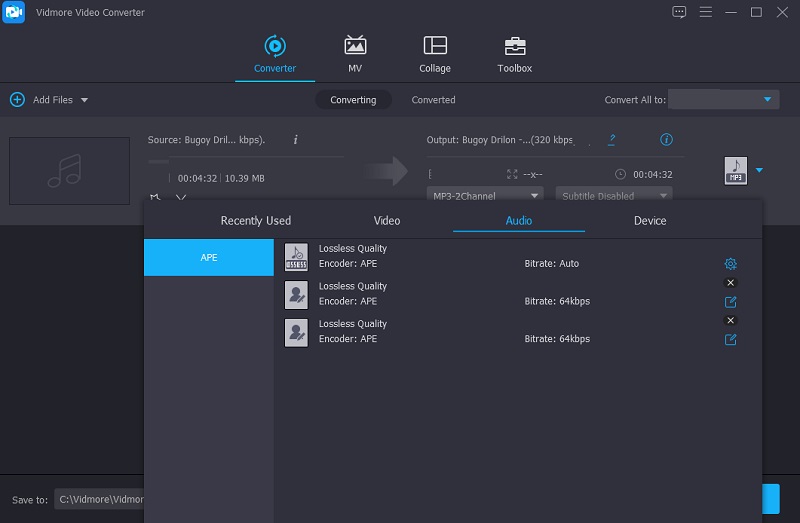
Untuk mengubah kualiti bunyi klip audio, klik pada Tetapan butang di sebelah kanan antara muka utama dan pilih Audio pilihan. Pilih yang sesuai Bitrate, Kadar Sampel, dan Saluran tetapan untuk projek anda menggunakan menu lungsur. Setelah selesai, klik pada Buat baru butang untuk memulakan semula prosedur.
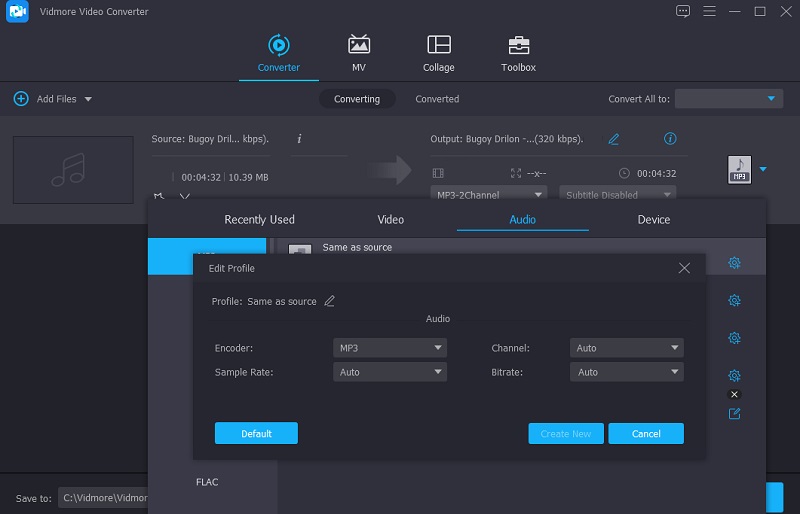
Langkah 4: Tukar Fail MP3
Setelah anda menyelesaikan semua pelarasan yang diperlukan pada fail MP3 anda, anda boleh meneruskan ke prosedur penukaran. Untuk menukar semuanya, klik pada Tukar Semua butang di bahagian bawah skrin. Selepas beberapa saat, fail anda akan kelihatan dalam Folder anda.
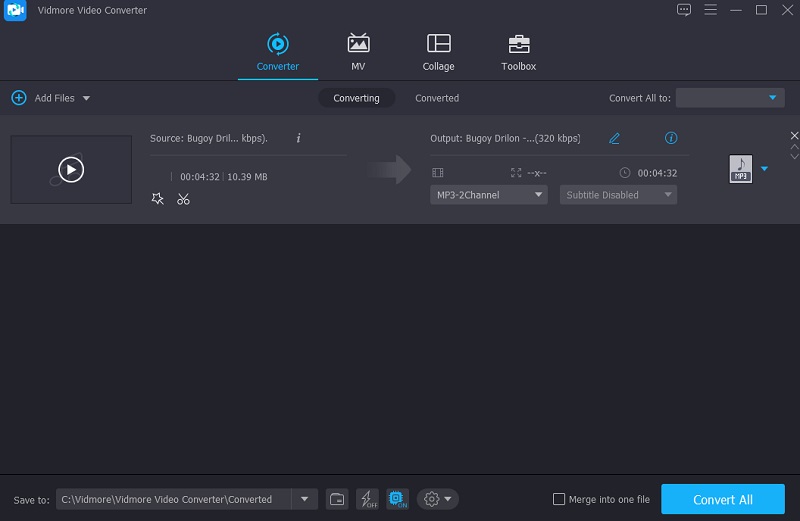
2. FreeFileConvert
Jika anda tidak berminat untuk memuat turun apl, anda boleh menggunakan sumber dalam talian sebaliknya. FreeFileConvert ialah salah satu alat berasaskan penyemak imbas yang boleh dipercayai yang boleh anda harapkan untuk melaksanakan fungsinya. Ia menawarkan antara muka yang mesra pengguna dan boleh menukar fail kepada pelbagai format fail yang berbeza. Aplikasi berasaskan penyemak imbas ini menawarkan banyak kombinasi penukaran format fail, termasuk muzik, video, imej, dokumen, arkib, pembentangan, e-buku dan jenis fail fon, untuk sejumlah ribuan kombinasi penukaran yang boleh difikirkan.
Langkah 1: Pilih fail audio MP3 untuk ditukar kepada format APE; anda boleh memilih fail daripada akaun PC, Google Drive atau Dropbox anda.
Langkah 2: Pilih APE sebagai format output daripada kotak lungsur dan klik butang Tukarkan butang; anda boleh menukar sehingga lima fail serentak dan bersaiz 300 MB.
Langkah 3: Fail anda akan mengambil sedikit masa untuk dimuat naik dan ditukar kepada format audio APE. Anda boleh memuat turun fail yang ditukar sehingga lima kali, dan anda juga boleh memadamkan fail daripada halaman Muat turun.
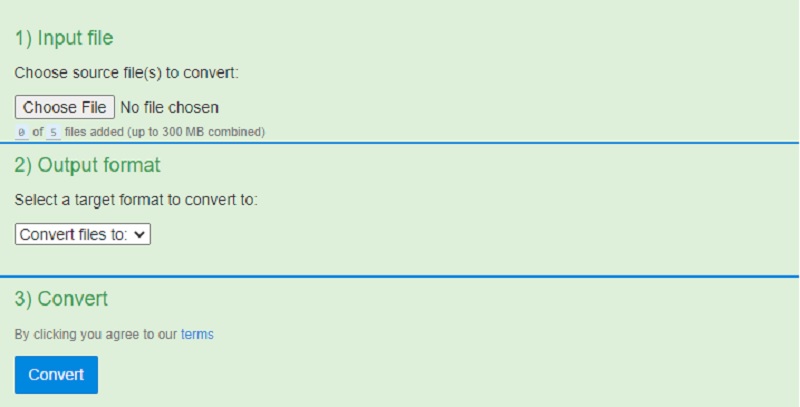
3. Uniconverter Dalam Talian
Fail video, audio dan foto dalam lebih daripada seribu format berbeza boleh ditukar, dimampatkan dan diedit dengan penukar dan editor dalam talian UniConverter. Ada kemungkinan anda boleh belajar tentang keupayaan berkaitan media lain. Fail yang ditukar mungkin sama ada disimpan dalam folder atau dimuat turun terus dari tapak web Dropbox selepas penukaran. Walaupun alat ini membenarkan pemampatan fail tanpa had, saiz fail maksimum dihadkan kepada 500MB dalam versi semasa. Sebaliknya, Uniconverter Dalam Talian, akan membantu anda menukar fail MP3 anda kepada format APE pada penghujungnya.
Langkah 1: Teruskan ke tapak rasmi Online Uniconverter. Sebaik sahaja anda berada di skrin utama, seret dan lepaskan fail MP3, yang anda mahu tukar.
Langkah 2: Selepas itu, pilih APE daripada format audio yang diberikan dan klik butang Tukarkan butang untuk menukar fail MP3 anda.
Langkah 3: Akhir sekali, ketik Muat turun butang untuk menyimpan fail APE anda yang telah ditukar.
Bahagian 3. Perbandingan Penukar Berbeza
Mungkin anda ingin tahu tentang cara alat ini berbeza dalam cara tertentu. Bahagian esei ini akan membincangkan perbezaan dan persamaan antara penukar luar talian dan dalam talian dengan lebih mendalam.
| Ciri-ciri utama | Penukar Video Vidmore | FreeFileConverter | Uniconverter dalam talian |
| Menyokong hampir semua format audio dan video | |||
| Menukar tanpa had | |||
| Mempunyai antara muka yang intuitif | |||
| Mempunyai ciri penyuntingan audio dan video yang kaya |
Bahagian 4. Soalan Lazim Mengenai Penukar MP3 ke APE
Bolehkah fail APE dimainkan pada iPhone?
Kerana muzik APE tidak disokong atau dimainkan oleh semua pemain audio moden, termasuk yang tersedia pada iPhone dan iPad. Untuk menyelesaikan tugasan, anda perlu menggunakan pelbagai apl.
Apakah kelemahan fail APE?
Fail audio APE tidak boleh distrim kerana tiada keupayaan penstriman untuknya.
Apakah kelebihan menggunakan fail APE?
Ia menyokong sejumlah besar pemalam dan serasi dengan majoriti pemain media popular, termasuk Windows Media Player, Foobar2000, Winamp dan banyak lagi.
Kesimpulannya
Kini, anda tidak perlu berpuas hati dengan kualiti audio rendah fail MP3 anda kerana anda boleh menukarnya kepada APE. Dengan membaca jawatan di atas, semuanya akan menjadi sekeping kek dengan bantuan Penukar MP3 ke APE dalam talian dan luar talian.


